- Záznamník obrazovky
- Videorekordér Mac
- Windows Video Recorder
- Záznam zvuku Mac
- Windows Audio Recorder
- Rekordér Webcam
- Herní rekordér
- Záznamník schůzek
- Messenger Call Recorder
- Skype rekordér
- Záznamník kurzu
- Prezentační rekordér
- Rekordér Chrome
- Záznamník Firefoxu
- Snímek obrazovky ve Windows
- Screenshot na Mac
Špičkové telefonní rekordéry s bezproblémovými pokyny
 Přidal Valyn Hua / 05. prosince 2023 16:00
Přidal Valyn Hua / 05. prosince 2023 16:00Pozdravy! Potřebuji v telefonu hlasový záznamník, abych si později uložil konverzaci s partnerem školního projektu. Můžete mi prosím někdo poradit efektivní a kvalitní záznamník? Často na věci zapomínám, takže by mi velmi pomohlo prostudovat si pokyny a informace, které o projektu probereme. Díky každému, kdo odpoví; jste oceňováni.
Pokud jste na svém mobilním telefonu hledali nahrávací techniky, zadali jste správně. Možnost nahrávat je běžnou funkcí na několika zařízeních, protože ji lidé často používají v případě potřeby nebo dokonce v náhodných časech. Může to být pro telefonát nebo konverzaci. Nebo můžete chtít nahrát svůj hlas pouze z určitého důvodu, jako je zpěv. Bez ohledu na to bude vhodný záznamník jistě k dispozici v každé situaci, takže viz níže uvedené metody.


Seznam příruček
Část 1. Jak nahrávat telefon pomocí vestavěného záznamníku
Jak nahrávat telefon pomocí vestavěného rekordéru Android
Téměř, ne-li všechny, telefony Android poskytují vestavěnou funkci nebo aplikaci záznamníku. Pokud svůj Android často neprozkoumáváte a nikdy jste nepotřebovali nahrávat, možná jste aplikaci ještě neotevřeli. Ale jistě jste to pravděpodobně viděli nebo prošli na obrazovce aplikace. The záznamník aplikací na zařízeních Android se často nazývá záznam zvuku nebo hlasu. Je tedy velmi rychlé najít, zejména proto, že k navigaci není potřeba žádná instalace.
FoneLab Screen Recorder umožňuje zachytit video, audio, online tutorial atd. Na Windows / Mac a můžete snadno přizpůsobit velikost, editovat video nebo audio a další.
- Nahrávejte video, audio, webovou kameru a pořizujte snímky obrazovky ve Windows / Mac.
- Náhled dat před uložením.
- Je bezpečný a snadno použitelný.
Chcete-li použít předinstalovanou aplikaci pro záznam telefonu pro Android, všimněte si níže uvedených uživatelsky přívětivých kroků:
Krok 1Zobrazte stránku aplikace na svém telefonu Android a poté vyhledejte Hlas or Sound Recorder aplikace stíráním po obrazovce. Jakmile jej najdete, klepnutím na něj spustíte rozhraní diktafonu.
Krok 2Po spuštění aplikace se ihned zobrazí tlačítko záznamu. Klepněte na něj a ujistěte se, že je mikrofon vašeho zařízení blízko zvuku, konverzace, hovoru atd., který chcete nahrávat. Jakmile budete spokojeni, vyberte zastavit tlačítko pro uložení záznamu.
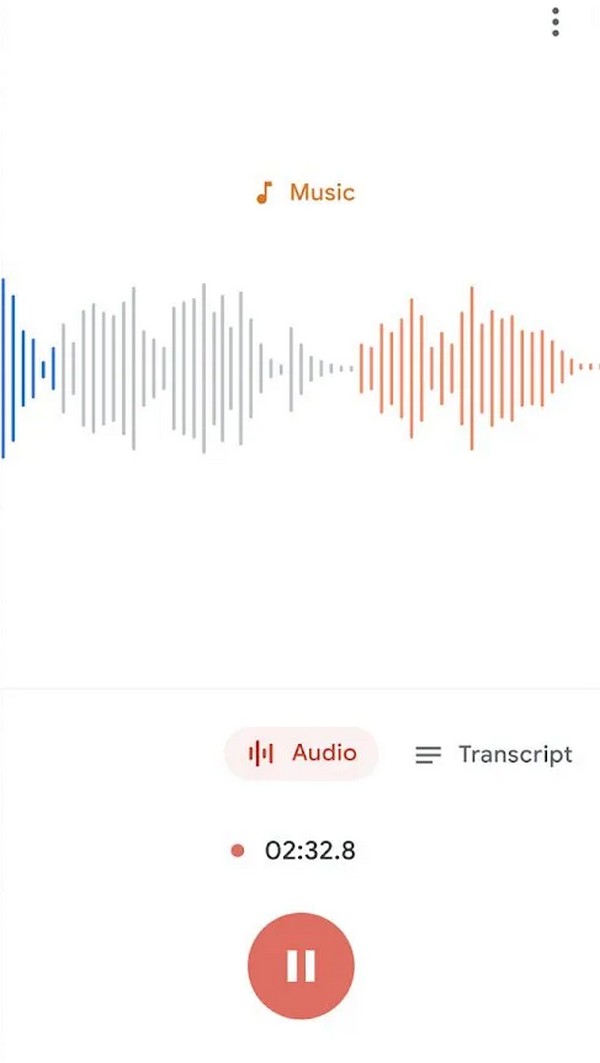
Vestavěný rekordér je přístupný a snadno se používá, ale má omezení. Vzhledem k tomu, že se jedná o bezplatnou a základní aplikaci, nemůžete očekávat, že bude poskytovat více než svou primární funkci. Může být použit pouze jako běžný rekordér bez jakýchkoliv speciálních funkcí, které by mohly zlepšit výstup.
FoneLab Screen Recorder umožňuje zachytit video, audio, online tutorial atd. Na Windows / Mac a můžete snadno přizpůsobit velikost, editovat video nebo audio a další.
- Nahrávejte video, audio, webovou kameru a pořizujte snímky obrazovky ve Windows / Mac.
- Náhled dat před uložením.
- Je bezpečný a snadno použitelný.
Jak nahrávat telefon přes vestavěný rekordér iPhone
Mezitím iPhone a další zařízení iOS také nabízejí předinstalovanou aplikaci pro nahrávání jako předchozí díl, ale tentokrát se nazývá aplikace Voice Memo. Primární funkcí této aplikace je zaznamenávání poznámek, ale většinou se používá k nahrávání různých aktivit, jako jsou konverzace, zpěv a procvičování řeči. Voice Memo je také bezproblémová pro navigaci a téměř stejná jako vestavěný záznamník v systému Android. Má však pouze základní vlastnosti; pokud nahráváte telefonní hovor, musíte pro hovor použít samostatné zařízení.
Napodobte jednoduchý postup níže a využijte předinstalovaný a bezplatný záznamník telefonních hovorů pro iPhone:
Krok 1Odemkněte svůj iPhone a zobrazte domovskou obrazovku a poté přejížděním přes aplikace vyhledejte Voice Memo aplikace. Jakmile jej najdete, klepnutím na něj zobrazíte rozhraní aplikace.
Krok 2Projekt Všechny nahrávky sekce se automaticky zobrazí. Uvidíte kruh Záznam ikonu ve spodní části, tak ji stiskněte. Aplikace poté začne okamžitě nahrávat.
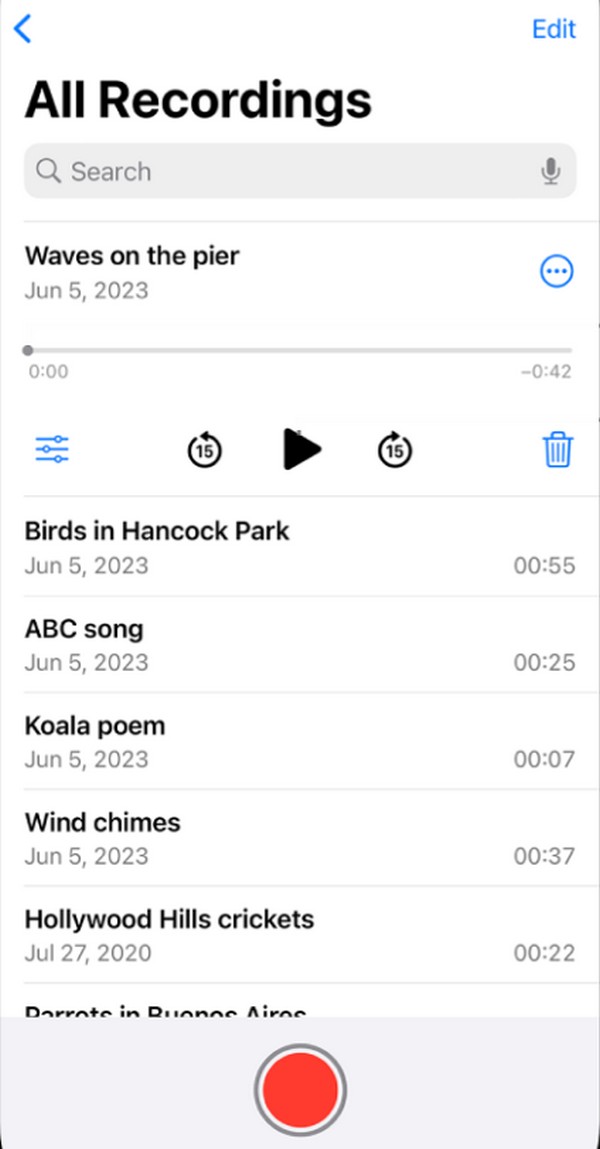
Část 2. Jak nahrávat telefon pomocí FoneLab Screen Recorder
Na druhou stranu, pokud dáváte přednost telefonnímu záznamníku dostupnému pro Android a iPhone, použijte FoneLab Screen Recorder na počítači. Tento nástroj je all-in-one rekordér s několika výhodami, takže je perfektní, pokud hledáte program, který vám může poskytnout několik výhod. Například funkce vylepšení mikrofonu a potlačení hluku mohou zlepšit vaše nahrávky tím, že budou čistší. Na rozdíl od jiných aplikací může také nahrávat systémový zvuk a mikrofon.
FoneLab Screen Recorder umožňuje zachytit video, audio, online tutorial atd. Na Windows / Mac a můžete snadno přizpůsobit velikost, editovat video nebo audio a další.
- Nahrávejte video, audio, webovou kameru a pořizujte snímky obrazovky ve Windows / Mac.
- Náhled dat před uložením.
- Je bezpečný a snadno použitelný.
Kromě toho jej můžete použít také pro jiné účely, jako je nahrávání a ukládání videí, hraní her, vytváření výukových programů a další. Není to jen pro nahrávání zvuku, ale také pro videa a další aktivity na obrazovkách vašeho iPhonu, Androidu a počítačů. Můžete očekávat, že čím více budete program prozkoumávat, tím více objevíte jeho výhodné vlastnosti.
Vnímejte níže ovladatelný proces, abyste mohli používat počítač, Android a iPhone rekordér, FoneLab Screen Recorder:
Krok 1Otevřete prohlížeč a přejděte přímo na oficiální stránku FoneLab Screen Recorder. Jednou Stažení zdarma , vyberte ji, abyste získali instalační soubor. Poté jej otevřete a spravujte instalaci. Bude to trvat jen několik sekund a poté můžete program spustit.
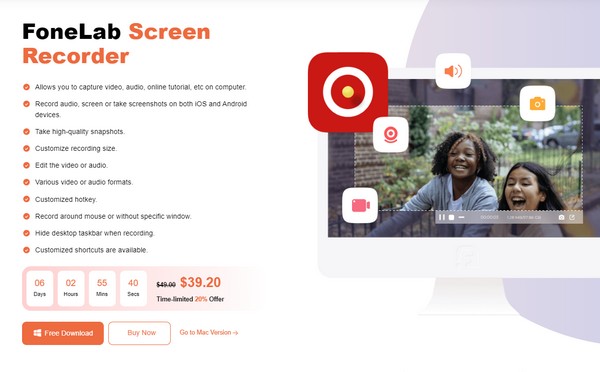
Krok 2Když se dostanete do primárního rozhraní, vyberte malé pole Phone Recorder na pravé straně. Poté vyberte typ zařízení v následujícím rozhraní: iOS nebo Android rekordér. Na další obrazovce se zobrazí pokyny pro připojení zařízení k programu. Postupujte podle pokynů na obrazovce a obrazovka vašeho iPhone se zobrazí na počítači.
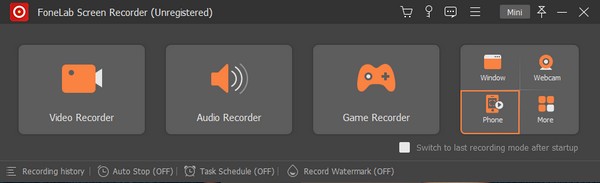
Krok 3Před nahráváním nastavte možnosti pod obrazovkou náhledu v rozhraní programu. V závislosti na vašich preferencích se můžete rozhodnout nahrávat pouze zvuk nebo zahrnout obrazovku telefonu. Až budete připraveni, klikněte Záznam ve spodní části pro zahájení nahrávání.
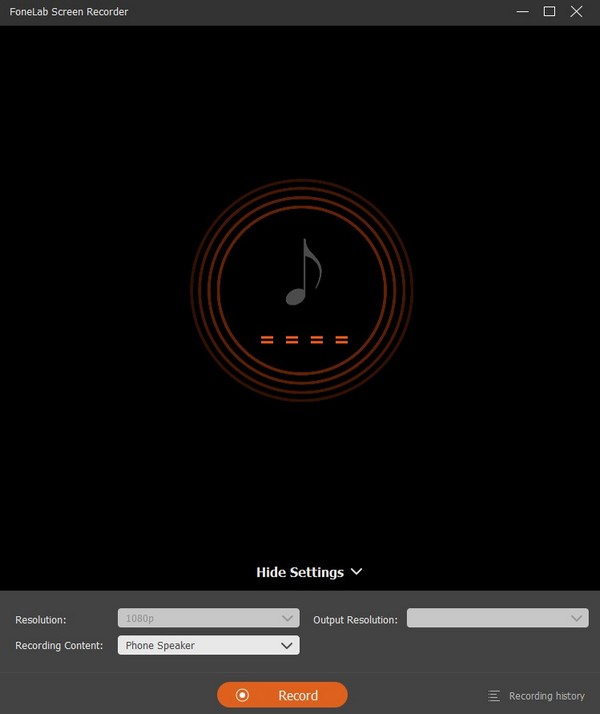
FoneLab Screen Recorder umožňuje zachytit video, audio, online tutorial atd. Na Windows / Mac a můžete snadno přizpůsobit velikost, editovat video nebo audio a další.
- Nahrávejte video, audio, webovou kameru a pořizujte snímky obrazovky ve Windows / Mac.
- Náhled dat před uložením.
- Je bezpečný a snadno použitelný.
Část 3. Jak nahrávat telefon pomocí aplikace třetí strany
Instalace aplikace třetí strany je účinná také pro nahrávání na váš mobilní telefon. Mezi dostupnými aplikacemi, které můžete získat, je aplikace Easy Voice Recorder Pro. Jak jeho název napovídá, je to snadný a jednoduchý záznamník, který vám umožní nahrávat zvuk, hlas, konverzaci a mnohem rychleji. Jeho placená verze obsahuje stereo nahrávání, zvýšení hlasitosti atd. Také podporuje mikrofony Bluetooth. Je to nejlepší pro lidi, kteří potřebují rekordér pouze pro základní použití, a všimněte si, že je to pouze na Androidu.
Pamatujte na bezstarostné pokyny níže, abyste mohli používat aplikaci pro záznam telefonu, Easy Voice Recorder Pro:
Krok 1Přejděte na svém telefonu Android do Obchodu Play a pomocí funkce vyhledávání vyhledejte Snadný hlasový záznamník Pro aplikace. Dále nastavte jeho instalaci a poté spusťte rekordér.
Krok 2Stejně jako předchozí aplikace, Záznam tlačítko se okamžitě zobrazí na úvodním rozhraní. Klepněte na něj, až budete připraveni nahrávat. Až budete hotovi, stiskněte Stop pro uložení nahrávky.
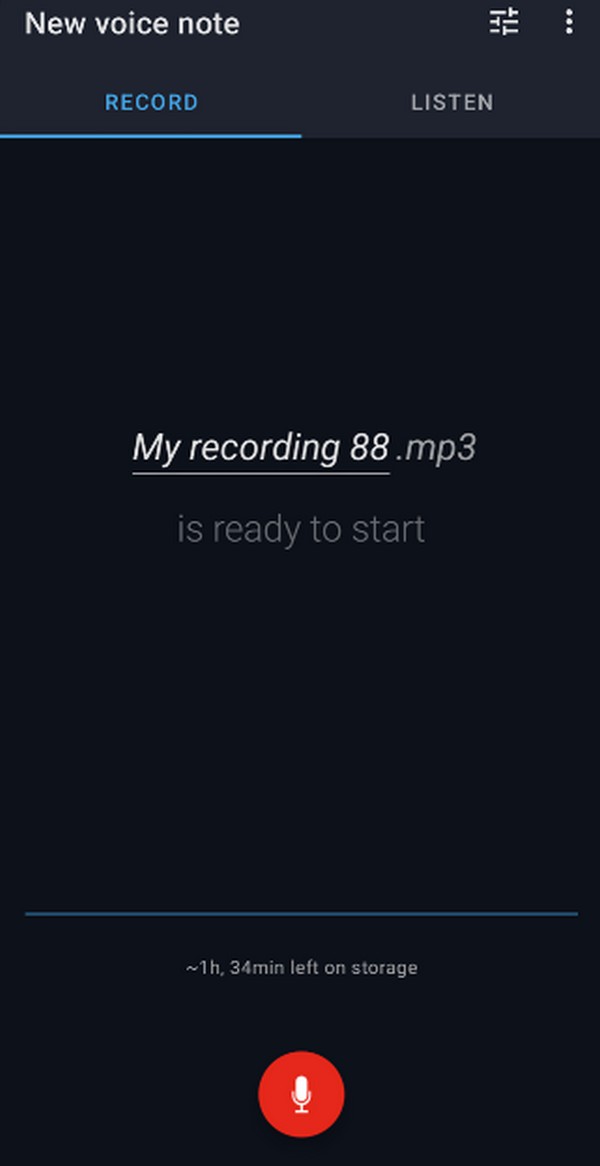
Pokud však máte v úmyslu používat pouze bezplatnou verzi, počítejte s tím, že při procházení aplikace narazíte na více reklam. Vzhledem k tomu, že se jedná o jednoduchý záznamník, nemůžete jej také použít k nahrávání telefonních hovorů.
Stejným způsobem můžete také najít některé nástroje třetích stran z App Store, pokud jste uživatelem iPhone.
Část 4. Nejčastější dotazy o telefonních rekordérech
Mohu nahrávat telefonní hovory jiných lidí?
Možná to dokážeš, když najdeš cestu. Rozhodně ale není dovoleno nahrávat telefonní hovor, kterého se nezúčastníte. Pokud se neúčastníte hovoru a nenahráváte hovor, aniž by o tom účastníci věděli, provádíte nelegální odposlechy nebo odposlechy.
1. Jaký je nejlepší bezplatný záznamník telefonních hovorů?
Pokud si vyberete z doporučení v tomto článku, nejlepší technikou je vestavěný záznamník telefonních hovorů v zařízení. Během hovoru se na obrazovce automaticky zobrazí tlačítko nahrávání, kliknutím na něj tedy zahájíte nahrávání.
2. Mohu na svůj telefon nahrávat telefonní hovory?
Ano, můžete, pokud zvolíte vhodnou metodu. Telefony Android a další zařízení poskytují vestavěnou funkci nahrávání telefonu, kterou můžete použít. Nebo vyhledejte a nainstalujte aplikace určené k nahrávání telefonních hovorů.
Děkujeme za vaši důvěru v navrhované techniky nahrávání v tomto článku. Pokud potřebujete další pomoc ohledně vašich zařízení, navštivte stránku FoneLab Screen Recorder stránky rychle.
FoneLab Screen Recorder umožňuje zachytit video, audio, online tutorial atd. Na Windows / Mac a můžete snadno přizpůsobit velikost, editovat video nebo audio a další.
- Nahrávejte video, audio, webovou kameru a pořizujte snímky obrazovky ve Windows / Mac.
- Náhled dat před uložením.
- Je bezpečný a snadno použitelný.
